Как да се абонирате за услуга на клетъчна мрежа. „Неуспешно PDP удостоверяване“ на iPhone и iPad? Има решение! Какво да направите, ако наблизо няма безжична точка за достъп
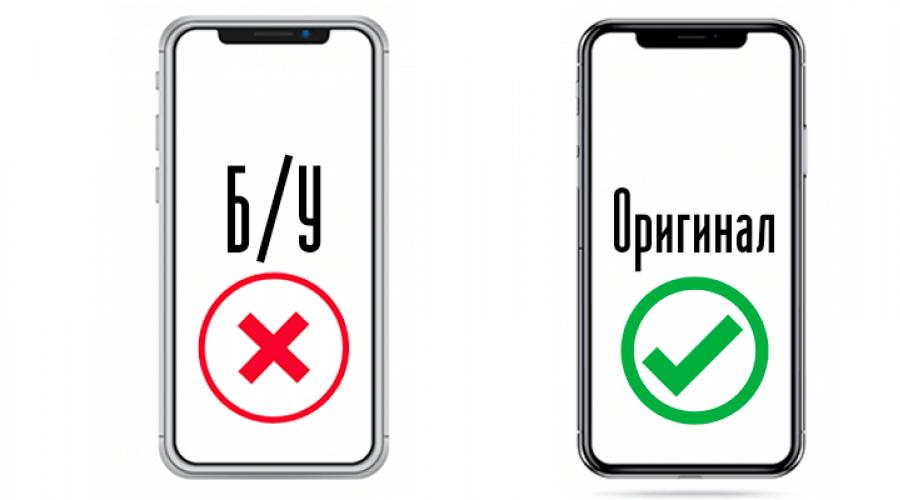
Това е често срещан проблем за всички модели iPhone. В зависимост от версията операционна система, се появява поради технически или софтуерен срив. В статията ще говорим за източниците неуспешно активиране клетъчна мрежа iPhoneи как да решим проблема.
Възможни причини
Първото нещо, на което трябва да обърнете внимание, е мястото на закупуване на устройството. Този проблем се появява по-често при хора, закупили телефон от неофициални доставчици или продавачи на използвано оборудване. При първата проверка е трудно да се определи първоначалното състояние и производителност на всички вътрешни модули и адаптери.

Използван смартфон може да няма комуникационен модул, който е повреден или поради старост, или поради неправилно боравене от предишния собственик. Неофициалните доставчици обичат да продават сглобени версии на iPhone, които не са произведени във фабриките на Apple, а някъде в мазетата и на ниво „само ако работи“. Започвайки с версия 11 на iOS, Apple Corporation преразгледа правилата за използване на смартфони с инсталирани неоригинални части.

говорене обикновен езикако занесете своя iPhone на център за услуги, където обещават да направят ремонта с 50% по-евтин от където и да е другаде, определено ще се монтират нелицензирани части на телефона. Става дума за подмяна на:
- Wi-Fi модули;
- Nand памет;
- Bluetooth;
- Комуникационен модем.
Това е най-тъжният изход от събитията, но има и по-положителен. Грешка при активиране на клетъчната мрежана iphone, Свързан с софтуерна грешка. Например по време на освобождаването нова версияСървърите на iOS, Apple не могат да се справят с полученото натоварване и са изключени. Активирането няма да е налично през този период, тъй като устройството няма да може да изпрати необходимите данни. Разберете предимствата и недостатъците на iOS в статията: ""
Забележка: Този проблем често възниква, когато има повреди от мобилен оператор. Много е лесно да проверите, опитайте да се обадите на друг номер или проверете баланса си. Ако командата не работи и разговорът е прекъснат, значи проблемът е от страна на телеком оператора.
Как да отстраня грешката
Ако мобилна връзкаработи, но на iPhoneпоявява се грешка при активиране на клетъчна мрежа pdp грешка при удостоверяване, трябва да проверите функционалността на комуникационния модул. На началния екран трябва да кликнете върху иконата в долния десен ъгъл. Трябва да се появи IMEI код, липсата му означава, че модемът е повреден. Препоръчваме ви да се свържете с официалния сервизен център. Добре подбраният браузър ще ви позволи бързо да намерите страница с адреса на най-близкия сервиз, препоръчваме ви да прочетете статията: ""

За информация: възможно е да съживите смартфон, като го замразите във фризера или го нагреете с горещ въздух през сешоар. Методите са противоречиви и неефективни.
Други решения:

Ако телефонът е закупен от "сив" продавач, опциите, представени по-горе, няма да работят. Има начин за препрограмиране на Nand памет, но само малцина го използват и няма гаранция, че iPhone ще работи отново.
След манипулация с iPhone фърмуерили неговия хардуер, има чести случаи, когато iPhone не вижда мрежата. Може да има много причини за този проблем, но една от най-честите е повреда в настройките. текуща датаи часова зона. Днес ще разгледаме основните начини за решаване на този проблем.
След мигане на iOS или смяна на SIM картата се случва iPhone да пише "няма мрежа". На мястото на логото на оператора има надпис „Без мрежа“. Тази ситуация веднага намалява възможностите на устройството и всъщност го превръща в плейър. Често потребителите носят устройството в сервизен център, където се опитват да върнат връзката срещу допълнителна такса, въпреки че в повечето ситуации проблемът, когато мрежата на iPhone изчезна, може да бъде решен сами.
Тайната се крие в особеностите на работата на самата iOS. iPhone не хваща мрежата, ако часовата зона и датата/часът не съвпадат с текущите индикатори. Коригирането на ситуацията е много лесно, като просто свържете вашия смартфон към WiFi мрежии извършете редица прости манипулации.
Корекция на времето за възстановяване на достъпа до клетъчната мрежа
Както можете да видите, методът е много прост и в същото време доста ефективен. Трябва обаче да сте свързани към Wi-Fi мрежа, за да може iPhone да се регистрира Apple сървър. В противен случай клетъчната комуникация няма да оживее.
Какво да направите, ако наблизо няма точка за достъп до безжична мрежа?
В случая най просто решениеще Създаване на Wi-Fiмрежа с помощта на друг iPhone, който може да се свърже с мобилен интернет и да споделя безжична мрежа. За да направите това е съвсем просто:

След тези манипулации в главното меню с настройки ще се появи нов елемент - Режим модем. След като го активирате, устройството ще започне да "раздава" интернет.
Ако и този метод не е наличен (надписът на iphone "търсене на мрежа" е запазен), тогава остава само да възстановите фърмуера на iOS.
Първо ще трябва да изтеглите файла на фърмуера, да свържете вашия смартфон към компютър с инсталиран iTunes. В приложението изберете Възстановяване.
Важно е да запомните, че процедурата по възстановяване ще изтрие всички лични данни и настройки от мобилно устройство.
Ако дори след тези манипулации iPhone не напусне мрежата, тогава проблемите може да са свързани с хардуера на устройството и не можете да направите, без да отидете в сервизния център.
За съжаление днес дори собствениците на телефони като iPhone се сблъскват с проблеми. Най-честият проблем е липсата на име конкретен оператор, а самият телефон не е.
Това се дължи на преинсталиране на телефона, дългосрочна повреда на телефона или директен ремонт. По-подробна причина за това експертите наричат неопределено време и по-специално часовата зона.
Тази статия ще помогне за решаването на този проблем. Така че, за да можете да активирате клетъчния си телефон iPhone мрежапрочетете нашата статия по-долу.
Причини за проблема
Още няколко са приложени към причините за проблема на iPhone. Ще ги разгледаме по-нататък в списъка. Така че, ако не сте успели да активирате клетъчната мрежа, това се улеснява от такава причина като:
- Достъпът до Интернет е ограничен. Тоест телефонът не може да се свърже с интернет чрез мобилен интернет или Wi-Fi;
- телефон iPhone устройствоне може да получи достъп до програма, наречена "Safari";
- Не мога да използвам имейл. Но в зависимост от клетъчната мрежа;
- Устройството не може да се свърже към 3G интернет системата;
- Или телефонът казва, че телефонът не може да активира връзката.
Това често са недостатъците на телефона, ако не е възможно да се активира клетъчната мрежа. Преди да продължите с отстраняването на какъвто и да е проблем, е необходимо да определите какъв вид е той. В крайна сметка всеки проблем носи със себе си различно решение.
Следователно е необходимо да се намери причината за повредата и едва след това да се извърши отстраняването на проблема. По-нататък в статията ще разгледаме най-често срещаните проблеми и тяхното решение, така че всички собственици на iPhone да могат да активират клетъчната мрежа.
Отстраняване на неизправности
Както вече разбрахте, всичко съществува голям бройразлични причини за този проблем. По-долу е проблемът и как да го поправите.

В случай, че няма мрежа на iPhone по неизвестни причини, тогава е необходимо да предприемете такива действия, за да отстраните проблема. На първо място, е необходимо да включите режима "Самолетен" за кратко време.
Това също ще помогне да се гарантира, че мрежата започва да работи стабилно. Също така експертите съветват да се уверите, че самата карта на оператора е оригинална. Освен това е необходимо да се прегледа, защото е напълно възможно да е повреден. След това трябва да включите телефона и отново да работите с режима, наречен "Самолет". Тоест трябва да се включва и изключва няколко пъти.
В същия случай, ако нищо не помогна, но наистина сте опитали, тогава става необходимо да проверите настройките на оператора на определена мрежа. За да направите това, трябва да се свържете с Wi-Fi и да отидете на определена функция на iPhone.
Тази функция се нарича „За това устройство“. Има случаи, когато устройството не може да се свърже с интернет, за това трябва да използвате стандартна програма за всички телефони IPhone.
Вторият често срещан проблем и неговото решение
Вторият проблем е, че след така нареченото фабрично отключване мрежата изчезва. След това ще дадем решение на този проблем от хора, които са публикували проблема си във форумите и след това са намерили решение за него. Четете внимателно и не пропускайте нищо.
Несъмнено този проблем най-често преследва хората, които притежават iPhone. Често това се случва след така нареченото отключване на телефона с помощта специална програмаза този модел телефон. В случай, че сте изправени пред точно този проблем, тогава следващият параграф е за вас.
На първо място трябва да се отбележи, че дадена грешкаабсолютно нищо общо с процедурата за отключване на телефона. И изобщо този проблемне е толкова страшен, колкото предишния.
В случай, че мрежата не е достъпна, това означава, че самото устройство е приело картата на оператора, но по неизвестна причина не може да намери мрежата. Най-често срещаният начин за решаване на този проблем е просто да вземете и нулирате всички настройки от мрежата. освен това този методе и най-активен. С такива просто действиевсеки, който има този телефон ще разбере.
Проблем #3
Проблемът е, че мрежата е недостъпна. Това се случва, като правило, след активиране или деактивиране на вашето мобилно устройство с помощта на стандартни програми iPhone телефон.
Така че нека разгледаме метод, който работи в 90 процента от времето. Този метод е доста дълъг, така че трябва внимателно да следвате последователността:
- Трябва да поставите операторска карта и да се свържете с програма, наречена iTunes. Връзката трябва да се извършва изключително чрез USB кабел;
- След това трябва да изчакате, докато процесът на възстановяване на телефона ви приключи. След завършване на вашето внимание ще бъдат дадени две незабавни опции от тази програма;
- След това трябва да щракнете върху продължи възстановяването;
- След това трябва да изберете елемента, наречен "използване на iPhone като нов телефон";
- След това системата ще ви подкани да преминете през активиране. За да реализирате тази функция, просто трябва да използвате вашата операторска карта и да изчакате, докато се появи сигналът;
- В случай, че всичко, което сте направили, не ви е помогнало, препоръчваме ви да повторите точки номер 1,2,3,4.
Също така се случва човек с малко опит да изреже картата на оператора, така че да се побере в смартфона му. И в същото време прави грешката да отрязва повече от необходимото.
За да разрешите проблема, трябва да поръчате нормална карта от вашия директен доставчик. Освен това доста често определен доставчик може да не предоставя услуги във вашия конкретен район на пребиваване.
За да коригирате грешката „Не може да се активира клетъчната мрежа. Не сте абонирани за услуга за клетъчна мрежа" на вашия iPhone, обикновено просто трябва да активирате отново мобилния интернет на вашия оператор. В тази статия ще обсъдим с вас как точно да направите това за най-популярните клетъчни мрежи.
Как да коригирам грешка за оператора MTS на iPhone?
- Чрез набиране.Наберете кратка команда *111*18# и натиснете бутона за повикване.
- Чрез изпращане на SMS.Изпратете SMS на номер 111 с текст: 2122
- Преминавам
и натиснете бутона "Нулиране". След това въведете отново данните за клетъчната мрежа за MTS:
- API: internet.mts.ru
- потребителско име: мтс
- Парола: мтс
Как да поправя грешка за оператора на Мегафон на iPhone?
- Чрез набиране.Обадете се на номера 0500 за да получите автоматични интернет настройки.
- Чрез изпращане на SMS.Изпратете SMS с текст 1 да номерирам 5049 .
- Преминавам и натиснете бутона "Нулиране". След това въведете отново данните за клетъчната мрежа за Megafon
- API: интернет
- потребителско име: gdata
- Парола: gdata
Как да коригирам грешка за оператора Beeline на iPhone?
Метод за автоматично интернет активиране:
- Чрез набиране.Обадете се на номер 0880 за получаване автоматични настройкиИнтернет за Билайн.
Ръчен начин за активиране на интернет:
- Преминавам „Настройки – Общи – Мрежа – Клетъчна мрежа за данни“и натиснете бутона "Нулиране". След това въведете отново данните за клетъчната мрежа за Beeline:
- API: internet.beeline.ru
- потребителско име: beeline
- Парола: beeline
Как да поправя грешка за оператор Tele2 на iPhone?
Метод за автоматично интернет активиране:
- Чрез набиране.Обадете се на номера 679 за получаване на автоматични интернет настройки на Tele2.
Ръчен начин за активиране на интернет:
- Преминавам „Настройки – Общи – Мрежа – Клетъчна мрежа за данни“и натиснете бутона "Нулиране". След това въведете отново данните за клетъчната мрежа за Tele2:
- API: internet.tele2.ru
- потребителско име: не е нужно да влизате
- Парола: не е нужно да влизате
Да бъдеш „под ръка“ с iPhone, който не хваща мрежата, по време на пътуване или в командировка, не е приятна ситуация. Шефът ще се дразни, че служителят му е недостъпен и не е подал навреме отчет, роднините ще са изтощени от притеснение, потенциалните клиенти ще са на куката. Дори да се обадите на помощ или такси, ако нещо се случи с колата, ще бъде невъзможно. Трябва да се признае, че съвременният човек е силно зависим от GSM сигнала.
За щастие, в повечето ситуации можете сами да разрешите проблема със слабата мрежа на вашия iPhone и то доста бързо. В статията ще говорим за често срещаните причини, поради които притурката "ябълка" не хваща добре мрежата и за начините за коригиране на ситуацията.
Първокакво трябва да проверите на iPhone, който не хваща GSM сигнал - настройки за дата/час.Ако настройките са неправилни, трябва да зададете правилните ръчно. Прави се така:
Етап 1. Следвайте пътя" Настройки» - « Основен» - « дата и час».
Стъпка 2. разбирам точно времевъв вашата часова зона. За да направите това, можете да използвате, например, Yandex. Време".

Стъпка 3. Превъртайки барабаните, задайте правилната дата, час и минута.

Стъпка 4. Рестартирайте вашия iPhone и проверете мрежата.
Ако имате Wi-Fi достъп, можете да избегнете ръчна настройкавреме. В подраздела „Дата и час“ има плъзгач „Автоматично“. След като го активирате, iPhone самостоятелно определя часа в зададената часова зона - но само ако притурката е свързана към интернет.

Вашият покорен слуга предпочита да не използва автоматичната настройка на времето, защото неговият iPhone „брои“ час повече, отколкото трябва.
Проблеми с настройките на клетъчния оператор
Ако времето е зададено правилно, но iPhone все още не хваща мрежата, можете да подозирате, че настройките на мобилния оператор са се объркали. Набор от такива мерки ще помогне за решаването на този проблем (всяка следваща стъпка трябва да се извършва само ако предишната не е работила):
Етап 1. Включете и изключете самолетен режим. Съответният плъзгач се намира в самото начало на менюто " Настройки».

Стъпка 2. В " Настройки» отидете в раздела « Оператор"и деактивирайте превключвателя" Автоматично».

Стъпка 3. Проверете дали настройките за клетъчни данни (APN, потребителско име, парола) са въведени правилно. Следвайте пътя" Настройки» - « клетъчен » - « Клетъчна мрежа за данни". В блока " Клетъчни данни” и необходимите подробности са налице.

Ще намерите правилните параметри за първите 3 оператора в нашата статия за това как да настроите интернет на iPhone. В случай на несъответствие, променете ръчно настройките за клетъчни данни на притурката "ябълка". Не забравяйте да рестартирате устройството си, след като промените настройките.
Слаб GSM сигнал
Ако причината слаб сигнале, че местоположението на потребителя не е включено в зоната на покритие на GSM, не можете да отстраните проблема сами. Ще трябва да закупите SIM карта за временно ползване. Въпреки че всъщност територията, където абсолютноНяма GSM сигнал, все пак трябва да се търси.
Има и райони, където сигналът е много слаб в големите градове. По правило iPhone не се хващат в метрото, мазета, асансьори. Мрежата може да изчезне вътре в сградата поради факта, че бетонните стени на помещението заглушават GSM сигнала. В някои сгради умишлено се използват заглушители, за да попречат на служителите да сърфират прекомерно в интернет. „Заглушителите“ изглеждат по следния начин:

Преди това заглушителите бяха поставени с желание в образователни институции. Сега използването на такива устройства е сведено до минимум - съвременният образователен процес включва активното използване на ученика в мобилния интернет.
Ако GSM сигналът е слаб в дома на потребителя, това е причина да подадете иск към комуникационния доставчик. Собственикът на iPhone трябва да се обади на номера гореща линияи се оплакват от липсата на мрежа. Приложението ще бъде прехвърлено на техническия отдел, чиито служители ще положат всички усилия за разрешаване на проблема.
SIM картата е повредена
Механична повреда на SIM картата или неправилно изрязване не могастават причините, поради които няма мрежа на iPhone. Ако картата е дефектна, SIM притурката изобщо няма да бъде разпозната. Това е съвсем друг проблем възможни решениякоито предложихме в статията " Защо iPhone не вижда SIM картата".
Въпреки това потребител, страдащ от липса на мрежа на смартфон, трябва да извърши визуална проверка на SIM картата. Ако върху контактите има мръсотия, трябва внимателно да я отстраните. Дори фактът, че потребителят е извадил SIM картата и я е поставил обратно в слота, може да помогне за връщането на нормален GSM сигнал.
Ако собственик на iPhoneима подозрения, че притурката не хваща добре мрежата поради SIM картата, трябва да се свърже с сервизния офис с паспорт и да смени SIM картата. Тази процедура е безплатна и отнема само няколко минути.
Срив на iOS
Неуспехът на горните мерки казва на потребителя, че проблемът може да е софтуер. За правилната работа на притурката, Последни актуализациисистеми. За да провери дали има налични актуализации, потребителят трябва да следва пътя " Настройки» - « Основен» - « Актуализация на софтуера».

Вашата джаджа е счупена
Ако има физическа повреда на iPhone, посещението при майсторите не може да бъде избегнато. Неуспехът на притурката да хване мрежата, като правило, води до неизправност на антенния модул. Повредата на антената е резултат от изпускане или наводняване на притурка. Цената на ремонта в този случай ще зависи от модели iPhone. Прогнозни ценисложете го в таблица:
|
Цена за ремонт |
iPhone не хваща мрежата след отключване: какво да правя?
Проблеми с мрежата може да се появят, след като потребителят е отключил устройството Sim-Lock с помощта на една от следните програми: redsnOw, ultrasnOw, SAM Tool, SAMPrefs. Следните стъпки ще помогнат за разрешаването на проблема:
Етап 1. Нулирайте мрежовите си настройки. За да направите това, трябва да следвате пътя " Настройки» - « Основен» - « Нулиране", щракнете върху елемента" Нулирайте мрежовите настройки' и въведете паролата.

Тази мярка няма да доведе до изтриване на лични данни.
Стъпка 2. Възстановете iPhone чрез iTunes и го настройте като нов. Вероятността, че тази мяркаще помогне - 90%. Не забравяйте, че възстановяването изчиства паметта на устройството. Преди да продължите с процедурата по възстановяване, направете архивиранеданни.
Ако притурката е заключена под AT&T, тя няма да работи с руски SIM карти, независимо колко усилия полага потребителят. Нещастният собственик на такъв смартфон е по-добре да потърси официално отключване.
Заключение
Ако на iPhone няма мрежа, не трябва да бързате при майсторите за ремонт. Специалистите от сервизния център се интересуват от намирането на неизправност в притурката - и е вероятно да я открият, "издухвайки от къртичините". Преди да даде телефона за ремонт, потребителят трябва да предприеме редица прости мерки - да провери часа, мрежовите настройки, да рестартира притурката, да актуализира iOS. Шансът една от тези мерки да проработи е много голям.
Ако вече не знаете как да настроите интернет на iphoneне забравяйте да прочетете това ръководство. Разбира се, много зависи от мобилния оператор, който може автоматично да активира интернет настройките на iPhone, в този случай просто отворете стандартния, въведете адреса на който и да е сайт и проверете интернет. Ако страниците в браузъра са заредени, значи всичко е наред, кажете благодаря на вашия оператор и започнете да сърфирате в мрежата.
Но какво да направите, ако телефонът не се свърже с мрежата сам, ние отговаряме - продължете да четете как да настроите интернет на iPhone и да се подготвите да въведете настройките ръчно:


Отиваме на Настройки– Основен– Нет– Клетъчна мрежа за данни
Интернет настройки в iPhone с iOS 10
В първия пример интернет настройките бяха показани по примера на стария версии на iOS. За да активирате интернет в iPhone с по-нов фърмуер (например iOS 10), правим следното. Ако все още нямате SIM карта, тогава ние закупуваме SIM карта, като предварително сме избрали по-подходяща тарифен план. От продавача веднага вземете брошура с настройки. .

Сега отидете в приложението Настройки и изберете - Cellular - Data Options

След това изберете - Клетъчна мрежа за данни и предпишете всички APN (и, ако е необходимо, други секции). Примерът по-горе показва настройките на оператора Tele2, трябва да въведете настройките на вашия оператор.
Правим настройки за интернет, които можете да разберете от вашия мобилен оператор или да потърсите във вече съществуващия списък, даден в архива по-долу. Попълнете полетата с малки английски букви, както в примерите по-долу:
 MTS
MTS
APN: internet.mts.ru
Потребителско име: mts
Парола: mts
beeline
APN: internet.beeline.ru
Потребителско име: beeline
Парола: beeline
Мегафон
API: интернет
Потребителско име: празно
Парола: празна
Tele2
APN: internet.tele2.ru
Потребителско име: празно
Парола: празна
Можете да потърсите настройките на вашия оператор в
Как да активирате и деактивирате мобилен интернет в iPhone

Активиране и деактивиране мобилен интернетв iOS става така: Настройки - Клетъчни - Клетъчни данни. За да спестите данни и живот на батерията, изключете Cellular Data, когато не използвате интернет.
Обмислихме как да настроите интернет на iPhone, като използвате мобилен GPRS интернет като пример. Но има и друг начин за свързване на интернет към iPhone - тъй като телефонът е оборудван с Wi-Fi модул, е възможно да се използва wifi гореща точкадостъп, който може да се организира у дома или да се използват обществени горещи точки. Горещи точки в големите градове безжичен интернетса широко развити, така че седейки на чаша бира в кръчма, можете също да сърфирате в интернет, да проверявате пощата си или да гледате времето. За да се свържете чрез безжична мрежа Wi-Fi трябва да сте влезли Настройки– WiFiи активирайте маркера, след търсене изберете една от намерените мрежи.
Недостатъкът на свързването чрез Wi-Fi е, че iPhone е свързан с определена точка за достъп, ако се отдалечите от него на определено разстояние, връзката се губи. Мобилният GPRS-интернет е по-удобен в това отношение, интернет работи в зоната на покритие на клетъчния обхват.
Ако се интересувате от високоскоростен интернет в Apple iPhoneи вече сте изпълнили стъпките по-горе, след това погледнете - "" и ускорете.
За съжаление днес дори собствениците на телефони като iPhone се сблъскват с проблеми. Най-често срещаният проблем е липсата на името на даден оператор, а самият телефон не е такъв.
Това се дължи на преинсталиране на телефона, дългосрочна неработещ телефон или директен ремонт. По-подробна причина за това експертите наричат неопределено време и по-специално часовата зона.
Тази статия ще помогне за решаването на този проблем. Така че, за да можете да активирате клетъчната мрежа на IPhone, прочетете нашата статия по-долу.
Причини за проблема
Още няколко са приложени към причините за проблема на iPhone. Ще ги разгледаме по-нататък в списъка. Така че, ако не сте успели да активирате клетъчната мрежа, това се улеснява от такава причина като:
- Достъпът до Интернет е ограничен. Тоест телефонът не може да се свърже с интернет чрез мобилен интернет или Wi-Fi;
- Телефонното устройство IPhone не може да получи достъп до програма, наречена "Safari";
- Не мога да използвам имейл. Но в зависимост от клетъчната мрежа;
- Устройството не може да се свърже към 3G интернет системата;
- Или телефонът казва, че телефонът не може да активира връзката.
Това често са недостатъците на телефона, ако не е възможно да се активира клетъчната мрежа. Преди да продължите с отстраняването на какъвто и да е проблем, е необходимо да определите какъв вид е той. В крайна сметка всеки проблем носи със себе си различно решение.
Следователно е необходимо да се намери причината за повредата и едва след това да се извърши отстраняването на проблема. По-нататък в статията ще разгледаме най-често срещаните проблеми и тяхното решение, така че всички собственици на IPhone да могат да активират клетъчната мрежа.
Отстраняване на неизправности
Както вече разбрахте, има голям брой различни причини за този проблем. Следващият по ред е проблемът и как да го поправите.

В случай, че няма мрежа на iPhone по неизвестни причини, тогава е необходимо да предприемете такива действия, за да отстраните проблема. На първо място, е необходимо да включите режима "Самолетен" за кратко време.
Това също ще помогне да се гарантира, че мрежата започва да работи стабилно. Също така експертите съветват да се уверите, че самата карта на оператора е оригинална. Освен това е необходимо да се прегледа, защото е напълно възможно да е повреден. След това трябва да включите телефона и отново да работите с режима, наречен "Самолет". Тоест трябва да се включва и изключва няколко пъти.
В същия случай, ако нищо не помогна, но наистина сте опитали, тогава става необходимо да проверите настройките на оператора на определена мрежа. За да направите това, трябва да се свържете с Wi-Fi и да отидете на определена функция на iPhone.
Тази функция се нарича „За това устройство“. Има случаи, когато устройството не може да се свърже с интернет, за това трябва да използвате стандартна програма за всички телефони IPhone.
Вторият често срещан проблем и неговото решение
Вторият проблем е, че след така нареченото фабрично отключване мрежата изчезва. След това ще дадем решение на този проблем от хора, които са публикували проблема си във форумите и след това са намерили решение за него. Четете внимателно и не пропускайте нищо.
Несъмнено този проблем най-често преследва хората, които притежават iPhone. Често това се случва след така нареченото отключване на телефона с помощта на специална програма за този модел телефон. В случай, че сте изправени пред точно този проблем, тогава следващият параграф е за вас.
На първо място, заслужава да се отбележи, че тази грешка по никакъв начин не е свързана с процедурата за отключване на телефона. И изобщо този проблем не е толкова ужасен, колкото предишния.
В случай, че мрежата не е достъпна, това означава, че самото устройство е приело картата на оператора, но по неизвестна причина не може да намери мрежата. Най-често срещаният начин за решаване на този проблем е просто да вземете и нулирате всички настройки от мрежата. Освен това този метод е и най-ефективният. С такова просто действие всеки човек, който има този телефон, ще разбере.
Проблем #3
Проблемът е, че мрежата е недостъпна. Това се случва, като правило, след активиране или деактивиране на вашето мобилно устройство с помощта на стандартни телефонни програми на IPhone.
Така че нека разгледаме метод, който работи в 90 процента от времето. Този метод е доста дълъг, така че трябва внимателно да следвате последователността:
- Трябва да поставите операторска карта и да се свържете с програма, наречена iTunes. Връзката трябва да се извършва изключително чрез USB кабел;
- След това трябва да изчакате, докато процесът на възстановяване на телефона ви приключи. След завършване на вашето внимание ще бъдат дадени две незабавни опции от тази програма;
- След това трябва да щракнете върху продължи възстановяването;
- След това трябва да изберете елемента, наречен "използване на iPhone като нов телефон";
- След това системата ще ви подкани да преминете през активиране. За да реализирате тази функция, просто трябва да използвате вашата операторска карта и да изчакате, докато се появи сигналът;
- В случай, че всичко, което сте направили, не ви е помогнало, препоръчваме ви да повторите точки номер 1,2,3,4.
Също така се случва човек с малко опит да изреже картата на оператора, така че да се побере в смартфона му. И в същото време прави грешката да отрязва повече от необходимото.
За да разрешите проблема, трябва да поръчате нормална карта от вашия директен доставчик. Освен това доста често определен доставчик може да не предоставя услуги във вашия конкретен район на пребиваване.
Да бъдеш „под ръка“ с iPhone, който не хваща мрежата, по време на пътуване или в командировка, не е приятна ситуация. Шефът ще се дразни, че служителят му е недостъпен и не е подал навреме отчет, роднините ще са изтощени от притеснение, потенциалните клиенти ще са на куката. Дори да се обадите на помощ или такси, ако нещо се случи с колата, ще бъде невъзможно. Трябва да се признае, че съвременният човек е силно зависим от GSM сигнала.
За щастие, в повечето ситуации можете сами да разрешите проблема със слабата мрежа на вашия iPhone и то доста бързо. В статията ще говорим за често срещаните причини, поради които притурката "ябълка" не хваща добре мрежата и за начините за коригиране на ситуацията.
Първокакво трябва да проверите на iPhone, който не хваща GSM сигнал - настройки за дата/час.Ако настройките са неправилни, трябва да зададете правилните ръчно. Прави се така:
Етап 1. Следвайте пътя" Настройки» - « Основен» - « дата и час».
Стъпка 2. Разберете точното време във вашата часова зона. За да направите това, можете да използвате, например, Yandex. Време".
Стъпка 3. Превъртайки барабаните, задайте правилната дата, час и минута.

Стъпка 4. Рестартирайте вашия iPhone и проверете мрежата.
Ако имате Wi-Fi достъп, можете да избегнете ръчното настройване на часа. В подраздела „Дата и час“ има плъзгач „Автоматично“. След като го активирате, iPhone самостоятелно определя часа в зададената часова зона - но само ако притурката е свързана към интернет.

Вашият покорен слуга предпочита да не използва автоматичната настройка на времето, защото неговият iPhone „брои“ час повече, отколкото трябва.
Проблеми с настройките на клетъчния оператор
Ако времето е зададено правилно, но iPhone все още не хваща мрежата, можете да подозирате, че настройките на мобилния оператор са се объркали. Набор от такива мерки ще помогне за решаването на този проблем (всяка следваща стъпка трябва да се извършва само ако предишната не е работила):
Етап 1. Включете и изключете самолетен режим. Съответният плъзгач се намира в самото начало на менюто " Настройки».

Стъпка 2. В " Настройки» отидете в раздела « Оператор"и деактивирайте превключвателя" Автоматично».

Стъпка 3. Проверете дали настройките за клетъчни данни (APN, потребителско име, парола) са въведени правилно. Следвайте пътя" Настройки» - « клетъчен» - « Клетъчна мрежа за данни". В блока " Клетъчни данни” и необходимите подробности са налице.

Ще намерите правилните параметри за първите 3 оператора в нашата статия за това как да настроите интернет на iPhone. В случай на несъответствие, променете ръчно настройките за клетъчни данни на притурката "ябълка". Не забравяйте да рестартирате устройството си, след като промените настройките.
Слаб GSM сигнал
Ако причината за слабия сигнал е, че местоположението на потребителя не е в зоната на покритие на GSM, не можете сами да отстраните проблема. Ще трябва да закупите SIM карта за временно ползване. Въпреки че всъщност територията, където абсолютноНяма GSM сигнал, все пак трябва да се търси.
Има и райони, където сигналът е много слаб в големите градове. По правило iPhone не се хващат в метрото, мазета, асансьори. Мрежата може да изчезне вътре в сградата поради факта, че бетонните стени на помещението заглушават GSM сигнала. В някои сгради умишлено се използват заглушители, за да попречат на служителите да сърфират прекомерно в интернет. „Заглушителите“ изглеждат по следния начин:

Преди това заглушителите бяха поставени с желание в образователни институции. Сега използването на такива устройства е сведено до минимум - съвременният образователен процес включва активното използване на ученика в мобилния интернет.
Ако GSM сигналът е слаб в дома на потребителя, това е причина да подадете иск към комуникационния доставчик. Собственикът на iPhone трябва да се обади на горещата линия и да се оплаче от липсата на мрежа. Приложението ще бъде прехвърлено на техническия отдел, чиито служители ще положат всички усилия за разрешаване на проблема.
SIM картата е повредена
Механична повреда на SIM картата или неправилно изрязване не могастават причините, поради които няма мрежа на iPhone. Ако картата е дефектна, SIM притурката изобщо няма да бъде разпозната. Това е съвсем различен проблем, възможните решения на който предложихме в статията „ Защо iPhone не вижда SIM картата».
Въпреки това потребител, страдащ от липса на мрежа на смартфон, трябва да извърши визуална проверка на SIM картата. Ако върху контактите има мръсотия, трябва внимателно да я отстраните. Дори фактът, че потребителят е извадил SIM картата и я е поставил обратно в слота, може да помогне за връщането на нормален GSM сигнал.
Ако собственикът на iPhone има подозрения, че притурката не хваща добре мрежата поради SIM картата, той трябва да се свърже с сервизния офис с паспорт и да смени SIM картата. Тази процедура е безплатна и отнема само няколко минути.
Срив на iOS
Неуспехът на горните мерки казва на потребителя, че проблемът може да е в софтуера. За правилната работа на притурката са необходими най-новите системни актуализации. За да провери дали има налични актуализации, потребителят трябва да следва пътя " Настройки» - « Основен» - « Актуализация на софтуера».

Вашата джаджа е счупена
Ако има физическа повреда на iPhone, посещението при майсторите не може да бъде избегнато. Неуспехът на притурката да хване мрежата, като правило, води до неизправност на антенния модул. Повредата на антената е резултат от изпускане или наводняване на притурка. Цената на ремонта в този случай ще зависи от модела на iPhone. Прогнозните цени ще бъдат събрани в таблица:
|
Цена за ремонт |
iPhone не хваща мрежата след отключване: какво да правя?
Проблеми с мрежата може да се появят, след като потребителят е отключил устройството Sim-Lock с помощта на една от следните програми: redsnOw, ultrasnOw, SAM Tool, SAMPrefs. Следните стъпки ще помогнат за разрешаването на проблема:
Етап 1. Нулирайте мрежовите си настройки. За да направите това, трябва да следвате пътя " Настройки» - « Основен» - « Нулиране", щракнете върху елемента" Нулирайте мрежовите настройки' и въведете паролата.

Тази мярка няма да доведе до изтриване на лични данни.
Стъпка 2. Възстановете iPhone чрез iTunes и го настройте като нов. Вероятността тази мярка да помогне е 90%. Не забравяйте, че възстановяването изчиства паметта на устройството. Преди да продължите с процедурата по възстановяване, направете резервно копие на вашите данни.
Ако притурката е заключена под AT&T, тя няма да работи с руски SIM карти, независимо колко усилия полага потребителят. Нещастният собственик на такъв смартфон е по-добре да потърси официално отключване.
Заключение
Ако на iPhone няма мрежа, не трябва да бързате при майсторите за ремонт. Специалистите от сервизния център се интересуват от намирането на неизправност в притурката - и е вероятно да я открият, "издухвайки от къртичините". Преди да даде телефона за ремонт, потребителят трябва да предприеме редица прости мерки - да провери часа, мрежовите настройки, да рестартира притурката, да актуализира iOS. Шансът една от тези мерки да проработи е много голям.
След манипулиране на фърмуера на iPhone или неговия хардуер, не е необичайно iPhone да не вижда мрежата. Може да има много причини за този проблем, но една от най-честите е повреда в текущите настройки за дата и часова зона. Днес ще разгледаме основните начини за решаване на този проблем.
След мигане на iOS или смяна на SIM картата се случва iPhone да пише "няма мрежа". На мястото на логото на оператора има надпис „Без мрежа“. Тази ситуация веднага намалява възможностите на устройството и всъщност го превръща в плейър. Често потребителите носят устройството в сервизен център, където се опитват да върнат връзката срещу допълнителна такса, въпреки че в повечето ситуации проблемът, когато мрежата на iPhone изчезна, може да бъде решен сами.
Тайната се крие в особеностите на работата на самата iOS. iPhone не хваща мрежата, ако часовата зона и датата/часът не съвпадат с текущите индикатори. Коригирането на ситуацията е много лесно, като просто свържете вашия смартфон към Wi-Fi мрежа и извършите серия от прости манипулации.
Корекция на времето за възстановяване на достъпа до клетъчната мрежа

Както можете да видите, методът е много прост и в същото време доста ефективен. Въпреки това, трябва да сте свързани към Wi-Fi мрежа, за да може iPhone да се регистрира в сървъра на Apple. В противен случай клетъчната комуникация няма да оживее.
Какво да направите, ако наблизо няма точка за достъп до безжична мрежа?
В този случай най-лесното решение е да създадете Wi-Fi мрежа с помощта на друг iPhone, който може да се свърже с мобилния интернет и да разпространява безжичната мрежа. За да направите това е съвсем просто:

След тези манипулации в главното меню с настройки ще се появи нов елемент - Режим модем. След като го активирате, устройството ще започне да "раздава" интернет.
Ако и този метод не е наличен (надписът на iphone "търсене на мрежа" е запазен), тогава остава само да възстановите фърмуера на iOS.
Първо ще трябва да изтеглите файла на фърмуера, да свържете вашия смартфон към компютър с инсталиран iTunes. В приложението изберете Възстановяване.
Важно е да запомните, че процедурата по възстановяване ще изтрие всички лични данни и настройки от мобилното устройство.
Ако дори след тези манипулации iPhone не напусне мрежата, тогава проблемите може да са свързани с хардуера на устройството и не можете да направите, без да отидете в сервизния център.
Ако вече не знаете как да настроите интернет на iphoneне забравяйте да прочетете това ръководство. Разбира се, много зависи от мобилния оператор, който може автоматично да активира интернет настройките на iPhone, в този случай просто отворете стандартния, въведете адреса на който и да е сайт и проверете интернет. Ако страниците в браузъра са заредени, значи всичко е наред, кажете благодаря на вашия оператор и започнете да сърфирате в мрежата.
Но какво да направите, ако телефонът не се свърже с мрежата сам, ние отговаряме - продължете да четете как да настроите интернет на iPhone и да се подготвите да въведете настройките ръчно:


Отиваме на Настройки– Основен– Нет– Клетъчна мрежа за данни
Интернет настройки в iPhone с iOS 10
В първия пример интернет настройките бяха показани с помощта на по-стари версии на iOS като пример. За да активирате интернет в iPhone с по-нов фърмуер (например iOS 10), правим следното. Ако все още нямате SIM карта, тогава ние закупуваме SIM карта, като предварително сме избрали по-подходящ тарифен план. От продавача веднага вземете брошура с настройки. .

Сега отидете в приложението Настройки и изберете - Cellular - Data Options

След това изберете - Клетъчна мрежа за данни и предпишете всички APN (и, ако е необходимо, други секции). Примерът по-горе показва настройките на оператора Tele2, трябва да въведете настройките на вашия оператор.
Правим настройки за интернет, които можете да разберете от вашия мобилен оператор или да потърсите във вече съществуващия списък, даден в архива по-долу. Попълнете полетата с малки английски букви, както в примерите по-долу:
 MTS
MTS
APN: internet.mts.ru
Потребителско име: mts
Парола: mts
beeline
APN: internet.beeline.ru
Потребителско име: beeline
Парола: beeline
Мегафон
API: интернет
Потребителско име: празно
Парола: празна
Tele2
APN: internet.tele2.ru
Потребителско име: празно
Парола: празна
Можете да потърсите настройките на вашия оператор в
Как да активирате и деактивирате мобилен интернет в iPhone

Активирането и деактивирането на мобилен интернет в iOS става по следния начин: Настройки - Клетъчни - Клетъчни данни. За да спестите данни и живот на батерията, изключете Cellular Data, когато не използвате интернет.
Обмислихме как да настроите интернет на iPhone, като използвате мобилен GPRS интернет като пример. Но има и друг начин за свързване на интернет към iPhone - тъй като телефонът е оборудван с Wi-Fi модул, е възможно да се използва Wi-Fi гореща точка, която може да се настрои у дома или да се използват обществени горещи точки. В големите градове безжичните точки за достъп до интернет са широко развити, така че докато седите на бира в кръчма, можете също да сърфирате в интернет, да проверявате пощата си или да гледате времето. За да се свържете чрез безжична Wi-Fi мрежа, трябва да отидете на Настройки– WiFiи активирайте маркера, след търсене изберете една от намерените мрежи.
Недостатъкът на свързването чрез Wi-Fi е, че iPhone е свързан с определена точка за достъп, ако се отдалечите от него на определено разстояние, връзката се губи. Мобилният GPRS-интернет е по-удобен в това отношение, интернет работи в зоната на покритие на клетъчния обхват.
Ако се интересувате от високоскоростен интернет на Apple iPhone и вече сте изпълнили стъпките по-горе, вижте - "" и ускорете.
За да коригирате грешката „Не може да се активира клетъчната мрежа. Не сте абонирани за услуга за клетъчна мрежа" на вашия iPhone, обикновено просто трябва да активирате отново мобилния интернет на вашия оператор. В тази статия ще обсъдим с вас как точно да направите това за най-популярните клетъчни мрежи.
Как да коригирам грешка за оператора MTS на iPhone?
- Чрез набиране.Наберете кратка команда *111*18# и натиснете бутона за повикване.
- Чрез изпращане на SMS.Изпратете SMS на номер 111 с текст: 2122
- Преминавам
и натиснете бутона "Нулиране". След това въведете отново данните за клетъчната мрежа за MTS:
- API: internet.mts.ru
- потребителско име: мтс
- Парола: мтс
Как да поправя грешка за оператора на Мегафон на iPhone?
- Чрез набиране.Обадете се на номера 0500 за да получите автоматични интернет настройки.
- Чрез изпращане на SMS.Изпратете SMS с текст 1 да номерирам 5049 .
Ръчен начин за активиране на интернет:
- Преминавам „Настройки – Общи – Мрежа – Клетъчна мрежа за данни“и натиснете бутона "Нулиране". След това въведете отново данните за клетъчната мрежа за Megafon
- API: интернет
- потребителско име: gdata
- Парола: gdata
Как да коригирам грешка за оператора Beeline на iPhone?
Метод за автоматично интернет активиране:
- Чрез набиране.Обадете се на номер 0880 за получаване на автоматични интернет настройки за Beeline.
Ако вече не знаете как да настроите интернет на iphoneне забравяйте да прочетете това ръководство. Разбира се, много зависи от мобилния оператор, който може автоматично да активира интернет настройките на iPhone, като в този случай просто отворете стандартния, въведете адреса на произволен сайт и проверете интернет. Ако страниците в браузъра са заредени, значи всичко е наред, кажете благодаря на вашия оператор и започнете да сърфирате в мрежата.
Но какво да направите, ако телефонът не се свърже с мрежата сам, ние отговаряме - продължете да четете как да настроите интернет на iPhone и да се подготвите да въведете настройките ръчно:


Отиваме на Настройки– Основен– Нет– Клетъчна мрежа за данни
Интернет настройки в iPhone с iOS 10
В първия пример интернет настройките бяха показани с помощта на по-стари версии на iOS като пример. За да активирате интернет в iPhone с по-нов фърмуер (например iOS 10), правим следното. Ако все още нямате SIM карта, тогава ние закупуваме SIM карта, като предварително сме избрали по-подходящ тарифен план. От продавача веднага вземете брошура с настройки. .

Сега отидете в приложението Настройки и изберете - Cellular - Data Options 
След това изберете - Клетъчна мрежа за данни и предпишете всички APN (и, ако е необходимо, други секции). Примерът по-горе показва настройките на оператора Tele2, трябва да въведете настройките на вашия оператор.
Правим настройки за интернет, които можете да разберете от вашия мобилен оператор или да потърсите във вече съществуващия списък, даден в архива по-долу. Попълнете полетата с малки английски букви, както в примерите по-долу:
 MTS
MTS
APN: internet.mts.ru
Потребителско име: mts
Парола: mts
beeline
APN: internet.beeline.ru
Потребителско име: beeline
Парола: beeline
Мегафон
API: интернет
Потребителско име: празно
Парола: празна
Tele2
APN: internet.tele2.ru
Потребителско име: празно
Парола: празна
Можете да потърсите настройките на вашия оператор в
Как да активирате и деактивирате мобилен интернет в iPhone

Активирането и деактивирането на мобилен интернет в iOS става по следния начин: Настройки - Клетъчни - Клетъчни данни. За да спестите данни и живот на батерията, изключете Cellular Data, когато не използвате интернет.
Обмислихме как да настроите интернет на iPhone, като използвате мобилен GPRS интернет като пример. Но има и друг начин за свързване на интернет към iPhone - тъй като телефонът е оборудван с Wi-Fi модул, е възможно да се използва Wi-Fi гореща точка, която може да се настрои у дома или да се използват обществени горещи точки. В големите градове безжичните точки за достъп до интернет са широко развити, така че докато седите на бира в кръчма, можете също да сърфирате в интернет, да проверявате пощата си или да гледате времето. За да се свържете чрез безжична Wi-Fi мрежа, трябва да отидете на Настройки– WiFiи активирайте маркера, след търсене изберете една от намерените мрежи.
Недостатъкът на свързването чрез Wi-Fi е, че iPhone е свързан с определена точка за достъп, ако се отдалечите от него на определено разстояние, връзката се губи. Мобилният GPRS-интернет е по-удобен в това отношение, интернет работи в зоната на покритие на клетъчния обхват.
Ако се интересувате от високоскоростен интернет на Apple iPhone и вече сте изпълнили стъпките по-горе, вижте - "" и ускорете.